修复 PC 上的 YouTube 错误 400
目前不清退的交易所推荐:
1、全球第二大交易所OKX欧意
国区邀请链接: https://www.myts3cards.com/cn/join/1837888 币种多,交易量大!
国际邀请链接:https://www.okx.com/join/1837888 注册简单,交易不需要实名,新用户能开合约,币种多,交易量大!
2、老牌交易所比特儿现改名叫芝麻开门 :https://www.gate.win/signup/649183
全球最大交易所币安,国区邀请链接:https://accounts.binance.com/zh-CN/register?ref=16003031币安一向重视合规,早在2017年就已经退出中国大陆市场,注册不了请用香港IP地址,居住地选中国,认证照旧,邮箱推荐如gmail、outlook。
修复 PC 上的 YouTube 错误 400
以下是在 Windows 11/10 PC 上修复 YouTube 错误 400 的方法:
1]重新加载YouTube页面
尝试使用 Ctrl + F5 热键重新加载 YouTube 页面。如果有一些临时问题,刷新网页可能会帮助您修复 YouTube 错误 400。因此,刷新页面几次并检查它是否为您修复了错误。
此外,请尝试重新启动您的 PC,然后打开 Chrome 或您使用的任何浏览器。访问 YouTube 视频页面并查看错误是否消失。
如果这对您不起作用,请从此列表中寻找另一个解决方案。
2]检查URL是否有错误
确保您输入的 YouTube 网址正确无误且没有拼写错误。或者,您单击的 YouTube 链接可能包含格式错误的 URL。因此,如果有任何错误,请检查 URL 字符串并进行更正。
3] 清除浏览器中的缓存和 cookie
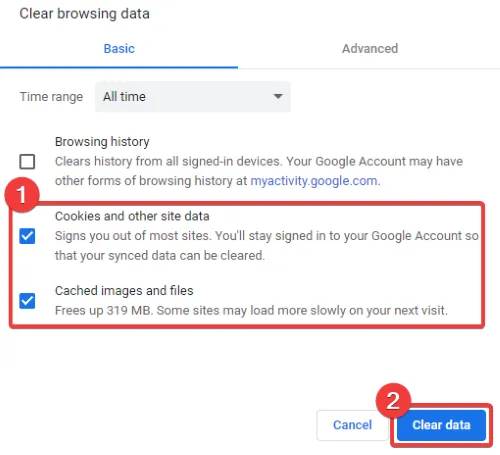
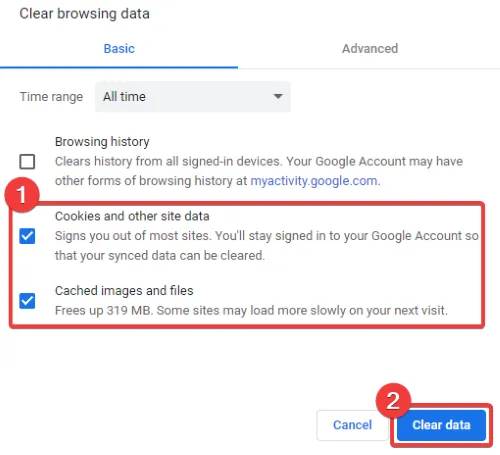
您可以通过清除浏览器中的缓存和 cookie来修复网络浏览器中的许多问题,包括 YouTube 错误 400。大容量和较旧的缓存可能会降低您的网络浏览器性能并导致此类错误。
在这里,我将提到从 Chrome 浏览器中清除缓存和 cookie 的步骤。您可以针对您喜欢的 Web 浏览器尝试类似的步骤。
- 转到三点菜单栏。
- 导航到更多工具选项,然后单击清除浏览数据选项。
- 选择时间范围到所有时间。
- 启用缓存图像和文件以及 Cookie 和其他站点数据选项。
- 点击清除数据以删除缓存和 cookie。
- 重新启动 Chrome,打开 YouTube 页面并查看错误是否消失。
4] 清除 YouTube 的 cookie
如果您不想删除所有网站的 cookie,您可以选择仅在 YouTube 发生错误时清除 YouTube 的 cookie。
为此,请在 Google Chrome 中按照以下步骤操作:
首先,单击三点菜单,然后单击设置选项。在“设置”页面上,转到“隐私和安全”部分,然后点击“ Cookie 和其他站点数据”选项。

![]()
接下来,向下滚动一点,您将看到“查看所有 cookie 和站点数据”选项。

![]()
现在,在搜索栏中,输入 YouTube,您将在结果中看到所有 YouTube cookie。

![]()
只需单击删除所有显示的按钮并确认删除 YouTube 的 cookie。
重新启动 Chrome,打开之前出现错误 400 的 YouTube 视频,看看错误是否消失。
您可以尝试针对其他网络浏览器(如Edge、Firefox 等)执行类似步骤,以清除 YouTube 的 cookie。
5] 退出,然后登录您的 YouTube 帐户
如果上述解决方案对您不起作用,请尝试注销您的 YouTube 帐户,然后重新登录。看看它是否可以帮助您解决错误。
6]以隐身模式打开YouTube

![]()
尝试以隐身模式打开 YouTube,看看错误是否仍然存在。如果没有,您在浏览器中安装的有问题的扩展程序可能存在一些问题。例如,在 Chrome 中,您可以通过转到三点菜单并选择新建隐身窗口来进入隐身模式。然后,打开 YouTube 并查看是否出现错误 400。
如果您在隐身模式下没有收到错误 400,则问题很可能出在您的扩展程序上。
以正常模式打开网络浏览器,然后尝试在 Chrome、Firefox或您使用的任何其他网络浏览器中禁用麻烦的扩展程序。然后,查看错误是否消失。
7]重置浏览器设置
如果没有解决 YouTube 错误 400,请尝试将您的 Edge、 Chrome或 Firefox浏览器重置为原始状态,看看是否能解决问题。
8]重新安装浏览器
您可以尝试的最后一个解决方案是为您的 Web 浏览器进行全新安装。卸载网络浏览器,然后从官方网站下载并安装最新版本的网络浏览器。访问抛出错误 400 的 YouTube 页面,然后查看问题是否已解决。
目前不清退的交易所推荐:
1、全球第二大交易所OKX欧意
国区邀请链接: https://www.myts3cards.com/cn/join/1837888 币种多,交易量大!
国际邀请链接:https://www.okx.com/join/1837888 注册简单,交易不需要实名,新用户能开合约,币种多,交易量大!
2、老牌交易所比特儿现改名叫芝麻开门 :https://www.gate.win/signup/649183
